چند دسکتاپ داشته باشید

برنامههای بسیاری هستند که به شما اجازه میدهند در ویندوز خود چند دسکتاپ داشته باشید تا هر دسکتاپ آیکونها، تصویر پس زمینه و دیگر مشخصات خود را داشته باشد. یکی از این برنامهها Dexpot است که از لینوکس و OSX اپل الهام گرفته و چند فضای کاری متفاوت برای کامپیوتر شما فراهم میکند.
1- آغاز نصب
ابتدا برنامه را از آدرس http://www.dexpot.de دانلود و نصب کنید. اگر در هنگام نصب پنجره User Account Control باز شد Yes را بزنید.
2- اجرای برنامه
پس از نصب برنامه کافی است Finish را بزنید و آن را اجرا کنید. ممکن است در نگاه اول به نظر برسد اتفاق خاصی نیفتاده، اما اگر از ویندوز 7 استفاده میکنید میتوانید آیکون آبی رنگ برنامه را به نام SevenDex کنار دکمه Start ببینید که روی آن نوشته شده1. روی این ایکون کلیک کنید تا چهار دسکتاپ که برنامه به صورت پیشفرض نصب کرده را ببینید.
3- حل یک مشکل
ممکن است ریاستارت کردن کامپیوتر باعث شود آیکون برنامه برود. اگر این اتفاق افتاد، dexpot را اجرا کنید و روی آیکون آبی dexpot در سینی سیستم کلیک راست کنید، Setting را بزنید، Plugins and extras را انتخاب کنید و سپس تیک SaveDex را بزنید.
4- جابجایی بین دسکتاپها
برای این که بین دسکتاپهای مختلف جابجا شوید نیازی به SaveDex ندارید. در واقع اگر از ویندوزهای ایکسپی یا ویستا استفاده میکنید که اصلا چنین آیکونی را نخواهید دید. برای رفتن به دسکتاپهای مختلف باید آیکون برنامه در سینی سیستم راست کلیک کنید، و سپس Desktop Manager را بزنید تا پنجرهای باز شود که در آن دسکتاپ خود را انتخاب میکنید. با انتخاب دسکتاپی دیگر شماره آن در آیکون برنامه به نمایش در می اید. به دسکتاپ 2 بروید و برنامهای را اجرا کنید؛ مانند مرورگر اینترنت، سپس به دسکتاپ 1 برگردید تا ببینید آن برنامه غیب میشود.
5- انتقال برنامهها
البته برنامه غیب نشده. بلکه در همان دسکتاپ 2 مانده. اکنون کافی است به دسکتاپ شماره 2 بروید تا ببینید مرورگر هنوز باز است. برای این که مرورگر را به دسکتاپ دیگری ببرید کافی است دکمههای Alt و Shift را نگه دارید و شماره دسکتاپی که می خواهید برنتامه به آن منتقل شود را بزنید.
6- حرکت سریع
کلیک روی ایکون برنامه برای انتقال بین دسکتاپها شاید کار چندان خوشایندی نباشد. برای این که سریع بین دسکتاپها حرکت کنید می توانید از این میانبر استفاده کنید؛ Alt را نگه دارید و سپس عدد شماره دسکتاپ را بزنید. همچنین می توانید Windows+W را بزنید تا پنجرهای باز شود که دسکتاپ خود را انتخاب کنید.
با زدن Windows+Q هم میتوانید ببینید که برنامهای خاص در کدام دسکتاپ اجرا شده است.
7- اطلاعات پس زمینه
اکنون میتوانید دسکتاپهای خود را زیباتر کنید و هر کدام را به شکلی درآورید. برای این کار ابتدا باید به Dexpot گفت که هر کدام از دسکتاپها تنظیمات خودشان را دارند.
روی آیکون برنامه راست کلیک کنید، روی Configure desktops کلیک کنید، دسکتاپی که میخواهید تنظیماتش تغییر کند را در سمت چپ انتخاب کنید و سپس روی برگه Background کلیک کرده و Browse را بزنید. سپس با زدن دکمه Yes موافقت خود را با این تغییرات اعلام کنید.
8- دسکتاپهای بیشتر
آیا چهار دسکتاپ برای شما کافی است؟ خب میتوانید تا 20 دسکتاپ همزمان داشته باشید، یا این که اگر خواستید اصلا تعداد آنها را کاهش دهید تا مدیریتشان آسانتر شود کافی است روی آیکون Dexpot کلیک راست کنید، روی Setting کلیک کنید و اطمینان حاصل کنید که در سمت چپ General انتخاب شده است.
تعداد دسکتاپها را میتوانید در کادر بالایی مشخص کنید. البته توجه داشته باشید که هر قدر تعداد دسکتاپها بیشتر باشد فشار بیشتری به سختافزار کامپیوتر وارد میاید و این مورد را حتما در نظر بگیرید.
9- مشاهده همه در کنار هم
اگر از چندین دسکتاپ استفاده میکنید ممکن است سردرگم شوید و ندانید مثلا کدام برنامه کجا باز شده. برای این که مشکل برطرف شود می توانید از ابزار نمایش تمام صفحه بهره بگیرید تا دیدی کلی از تمامی دسکتاپها داشته باشید.
برای این کار کافی است از میانبر Windows+F3 استفاده کنید تا دسکتاپها فعلی خود را در صفحهای مشبک مشاهده کنید.
10- استفاده از مکعب
در همان چنجره Setting روی گزینه Plugins and seeting کلیکیکنید. سپس تیک DexCube را بزنید. به این ترتیب پلاگینی پیادهسازی میشود که روش جابجایی بین دسکتاپها را عوض می کند.
دکمههای Ctrl و Alt را نگه دارید و با زدن دکمههای چپ و راست بین دسکتاپها جابجا شوید.
11-تنظیمات نوار وظایف
اگر از ویندوز 7 استفاده می کنید می توانید از فضای Taskbar که بیشتر آن خالی است برای تماشای دیگر دسکتاپها استفاده کنید تا ببینید در آنها چه خبر است . برای این کار در همان منو Setting می تواید به Tasjbar Pager بروید و آیکونها را روی آن بکشید و بیندازید.
12- یافتن پنجرهها
مشکل داشتن این تعداد دسکتاپ این است که سازماندهی آنها دشوار میشود و ممکن است بعضی چیزها را نتوانید به آسانی پیدا کنید.
برای رفع این مشکل Windows+F2 را بزنید تا پنجره Windows Catalogue باز شود. اکنون تمام پنجرههای باز نشان داده میشوند. روی هر پنجرهای که میخواهید کلیک کنید تا به دسکتاپ مربوط به آن بروید.
منبع: dexpot.de

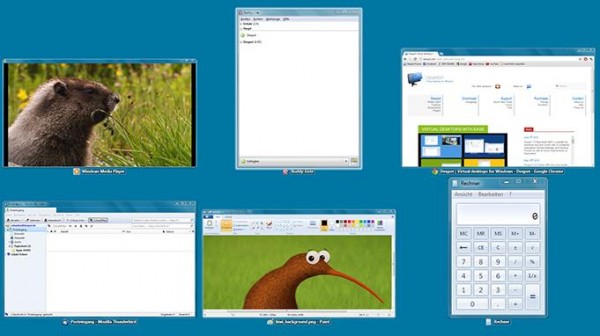
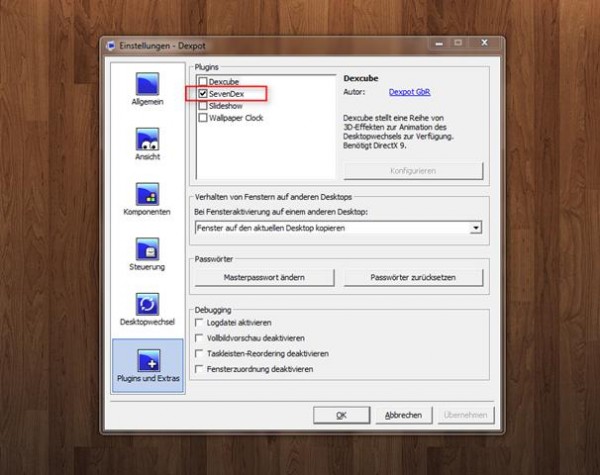

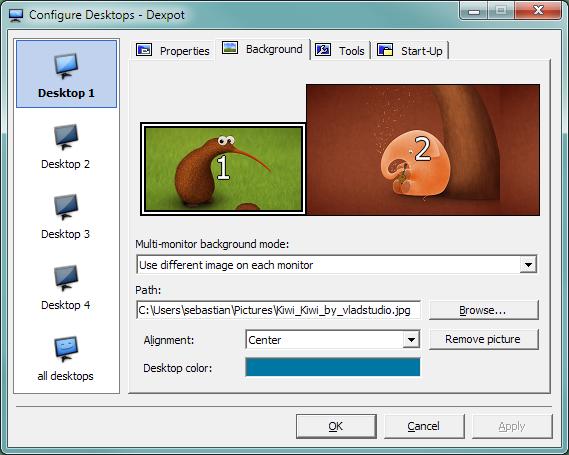
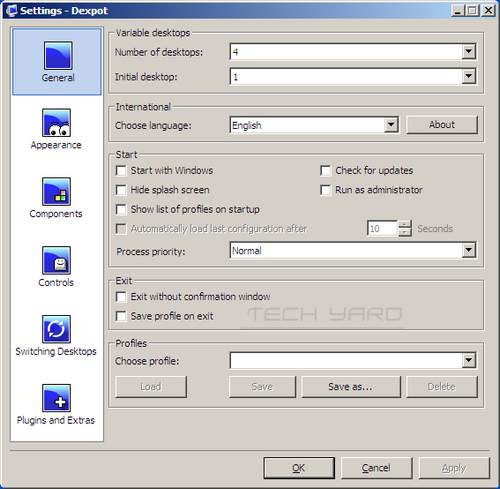


سلام
اجازه هس باذکر منبع اموزشو کپی کنم؟
سلام.
بله می توانید با ذکر و لینک به منبع، مطلب را بازنشر بفرمایید.
موفق باشید.